win7系统桌面图标不显示 桌面图标不显示的解决方法?
发布日期:2020-01-19
作者:电脑公司特别版
来源:http://www.dngstbb.com
win7系统桌面图标不显示 桌面图标不显示的解决方法?

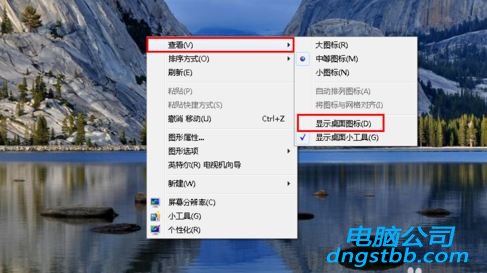



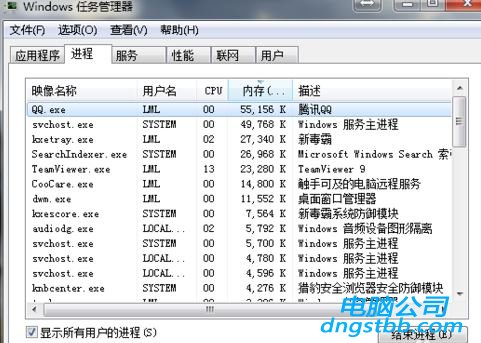

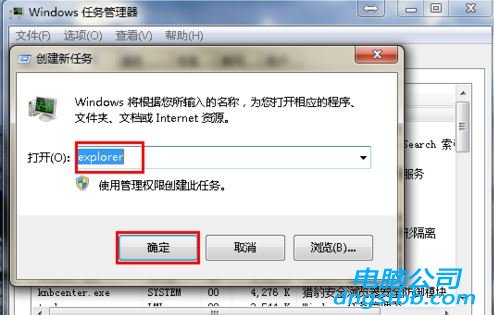
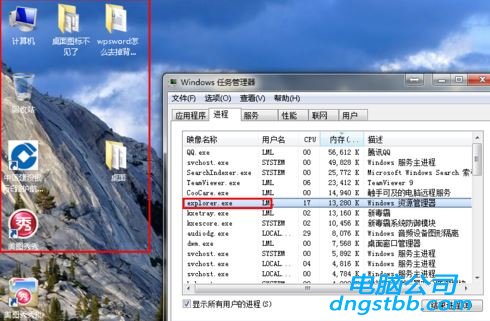

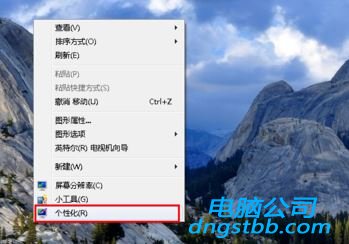
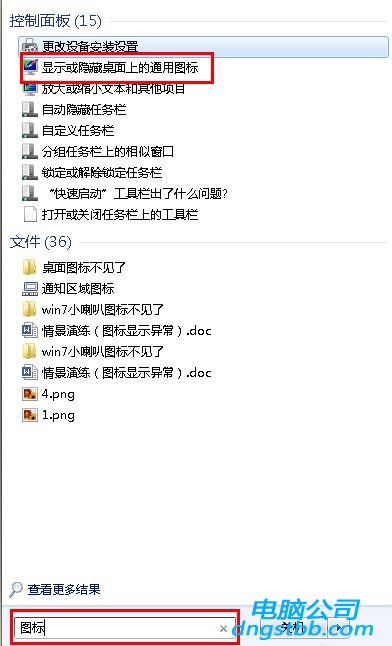
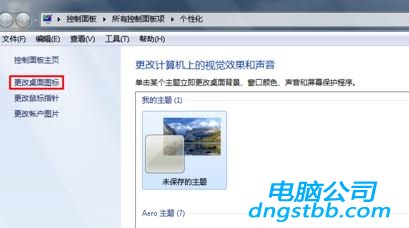
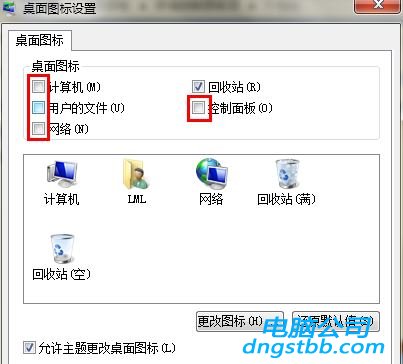
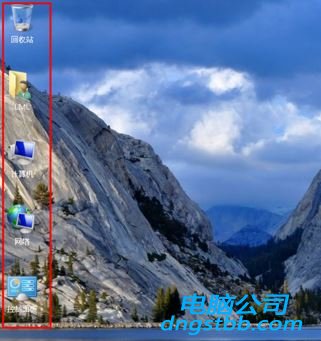
有时候我们会发现电脑桌面图标不见了,那该怎么办呢?今天就为大家分享win7桌面图标不显示。
第一种情况:图标没了,但任务量还在
故障的现象见下图

此种现象怎么解决呢,很简单;
右键点击桌面的空白处点击“查看”之后点击“显示桌面图标”;
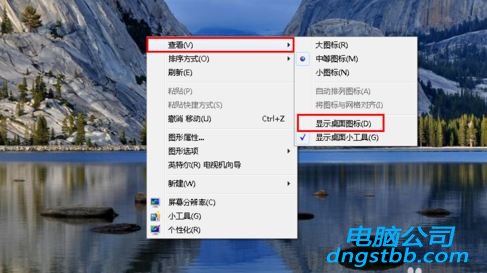
这样我们的桌面图表就又都回来了;

第二种情况:所有桌面图标都失踪了,连任务量都没有了,鼠标也无法右击了;
故障见下图

首先我们使用组合键“ctrl键+alt键+delete键”调出“任务管理器”;

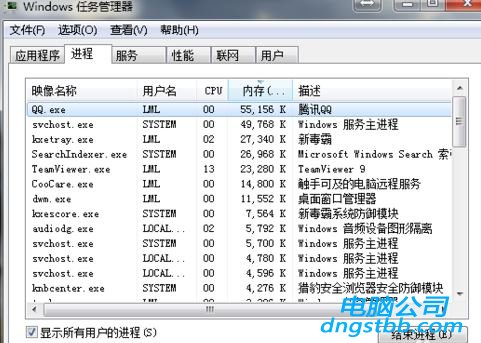
点击“文件”选择“新建任务(运行)”;

在打开的后面输入“explorer”或者“explorer.exe”点击确定即可;
说明:此为桌面进程,控制桌面所有图标和任务栏的显示;
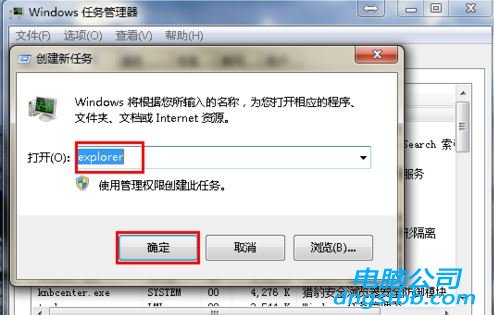
这样我们就可以看到进程已经在任务管理器中正常运行了,桌面图标也恢复正常了;
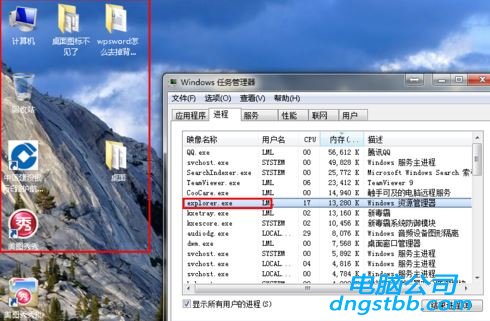
第三种情况:才安装完系统
很多用户才安装完系统发现桌面上只有一个回收站;
见下图

我们右键点击桌面的空白处选择“个性化”或者点击开始菜单,在搜索框中输入图标进行搜搜;
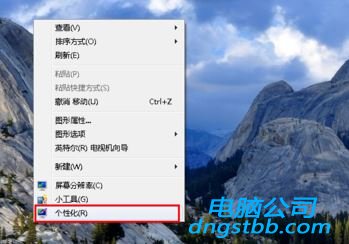
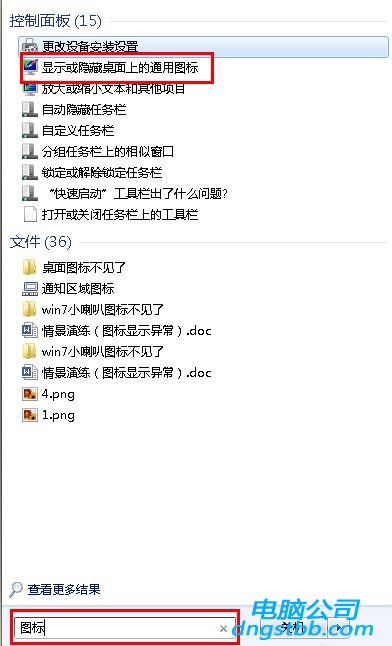
在点击右上角的“更改桌面图标”,之后在将我们所需要的图标前面的勾选上,点击“确定”之后
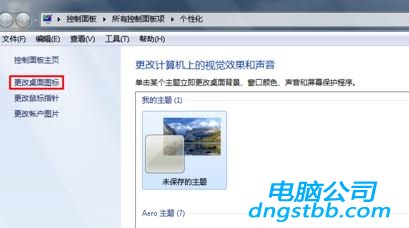
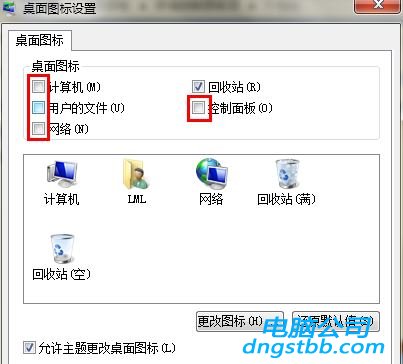
这样图标又回到我们的桌面上了。
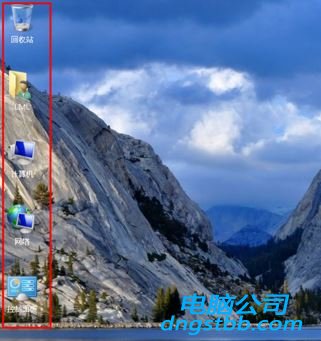
关于win7桌面图标不显示就为大家分享到这了,不懂的用户可以按照本篇教程操作。
系统教程推荐
系统下载推荐
-
1
 详情
详情电脑公司Windows10 2020.01 32位 绿色纯净版
更新日期:2019-12-24 -
2
 详情
详情大地系统Windows8.1 安全装机版64位 2021
更新日期:2021-08-26 -
3
 详情
详情技术员联盟ghost XP3珍藏正式版v2022.09
更新日期:2022-05-01 -
4
 详情
详情电脑公司Windows8.1 2021 64位 纯净装机版
更新日期:2021-08-26 -
5
 详情
详情游戏专用最新win7 32位功能全能版v2022.09
更新日期:2022-05-01 -
6
 详情
详情番茄花园Ghost Win7 32位 体验装机版 2021
更新日期:2021-08-26 -
7
 详情
详情雨林木风win11免激活64位电竞汉化版v2021.10
更新日期:2021-09-20 -
8
 详情
详情风林火山win7免激活64位旗舰精品版v2022.09
更新日期:2022-05-01






